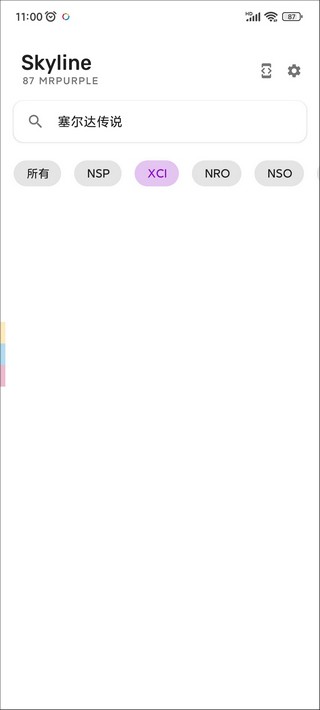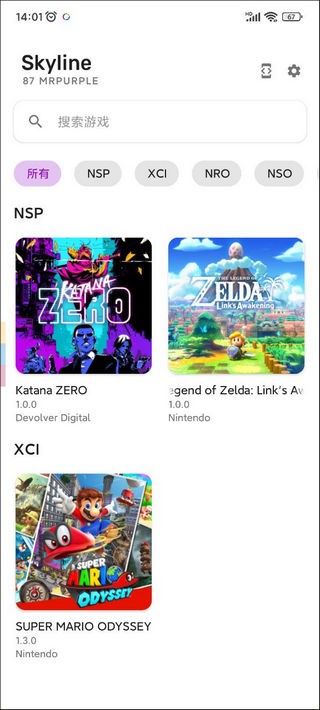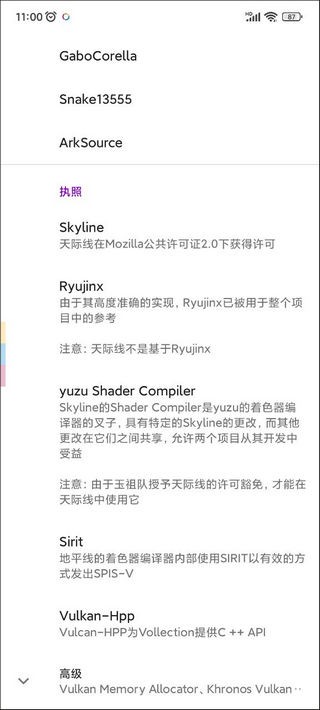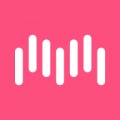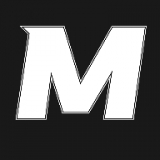skyline可以让用户在手机上模拟switch游戏的运行,提供了丰富的游戏资源,用户只需要导入相应的游戏文件就可以运行,选择高速加载模式,完全没有延迟卡顿的现象,给用户带来更加精彩丰富的游戏感受,多样化的运行方法灵活更换,满足用户的个性化游戏需求。
skyline使用教程
1、首先需要下载好两个文件,skyline模拟器安装包和key密钥,然后安装好软件,并解压出密钥
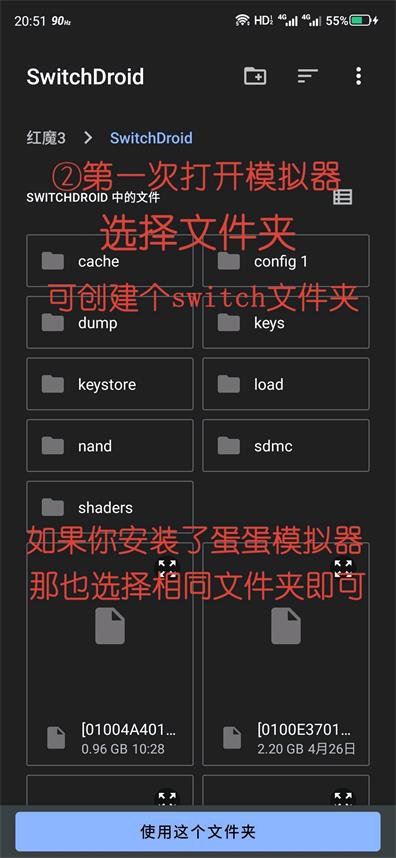
2、如图进入软件,选择文件夹,可以先创建一个switch文件夹以方便后续使用
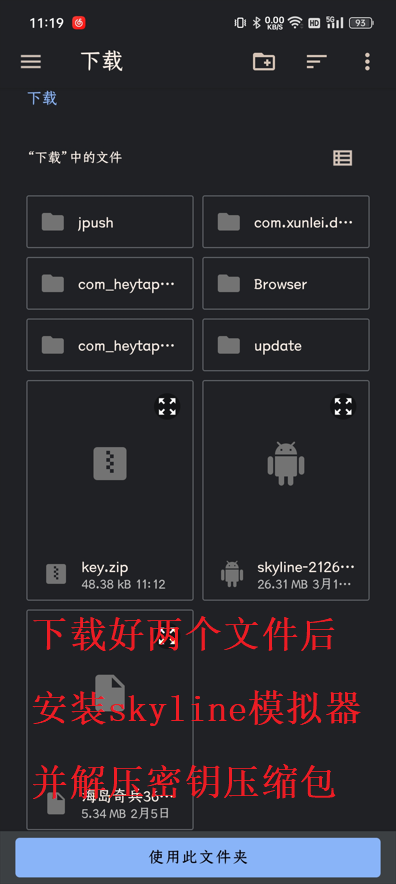
3、给与skyline模拟器对文件夹的访问权限
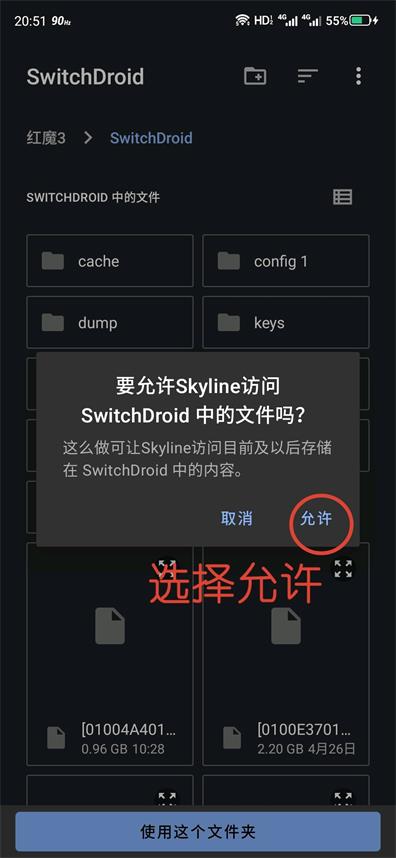
4、如图点击右上角齿轮,进入设置界面
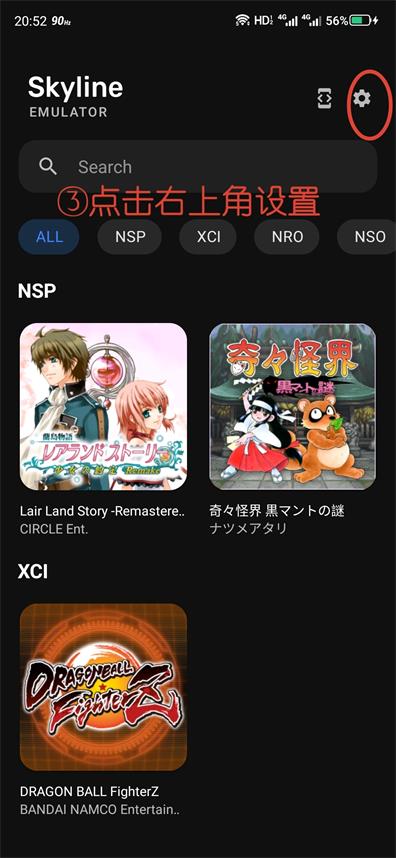
5、把密钥解压出来以后放进刚刚创建的switch文件夹,注意,密钥key放一个就行,不要放很多,不然会导致读不出游戏
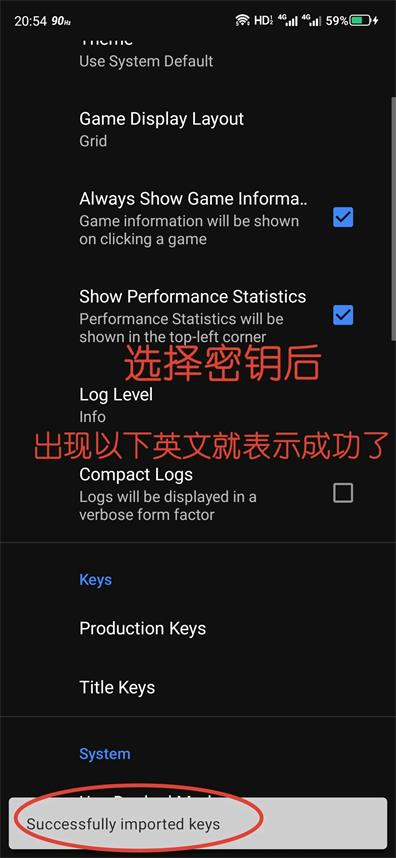
6、在页面选择密钥后。出现下列英文就代表成功了
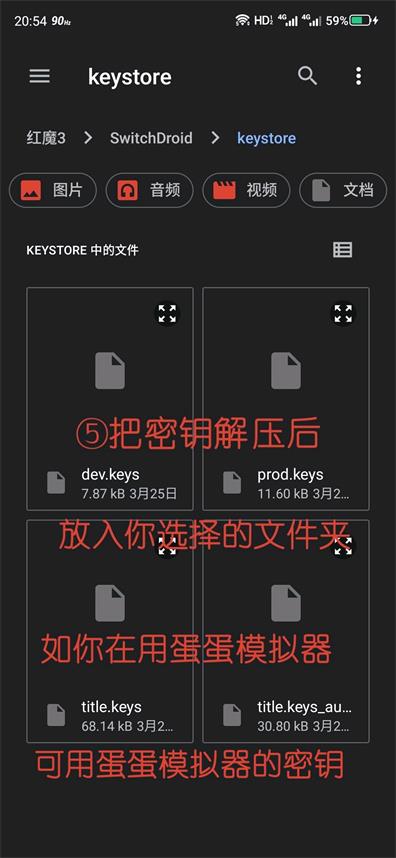
7、两个key密钥都是需要选择的,解压出来的文件里有这两个名字,只要一个个对应选择好即可成功
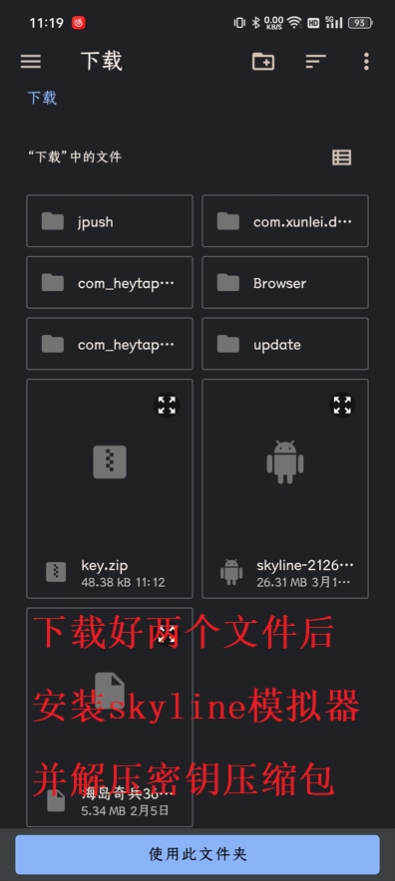
8、设置完密钥以后,返回主页面,就会看到游戏图标了,点击图标,选择play,即可开启畅玩
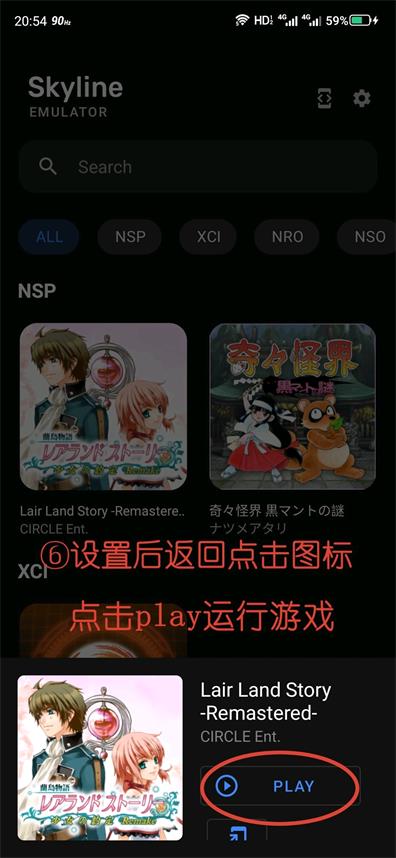
skyline设置教程
打开模拟器,点击右上角齿轮Settings图标进行相关设置。
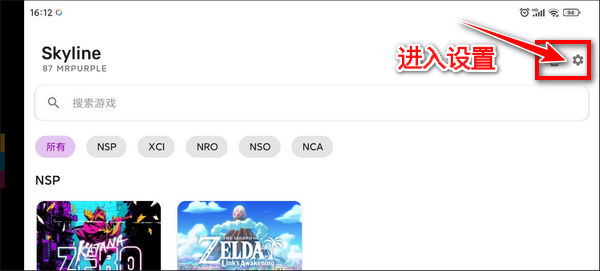
1、模拟器分类(Emulator):
选择模拟器(Emulator)分类下的第一项游戏文件夹(Search Location),寻找你手机里的游戏rom,找到游戏文件(支持nsp、xci、nro、nso、nca格式)并选择。Theme是主题;“GPU驱动程序配置”中可选择不同的gpu驱动(有个默认驱动,没有其他驱动的可以选择不同的驱动来游玩不同的游戏;其他几项可以不动。
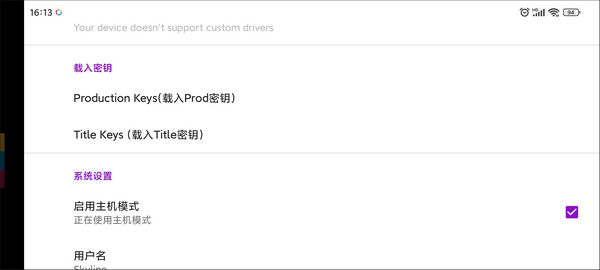
2、秘钥分类(Keys):
移动到下方的Keys分类下,选择Production Keys,勾选本文下载的prod、title-keys、zip解压后得到的prod、keys;选择Title Keys,勾选解压后得到的titile、keys。
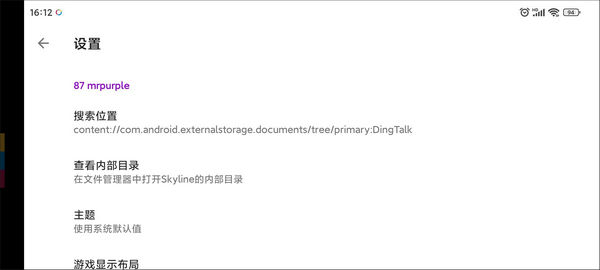
3、系统分类(System):
使用主机模式(Use Docked Mode)这项其实就主机模式,用户名(Username)是设置主机名字,系统语言(System Language)为主机语言
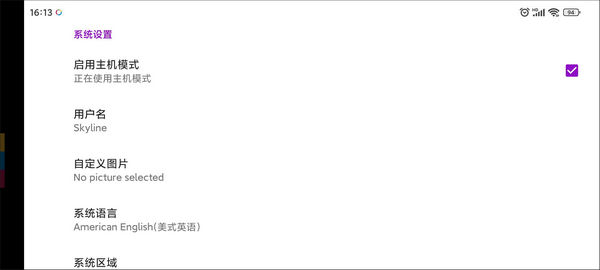
4、显示分类(Display):
这项设置主要改善显示帧数表现的,默认可勾选第一项、第二项,运行有问题可把第一项强制三重缓冲(Force Triple Buffering)取消掉。
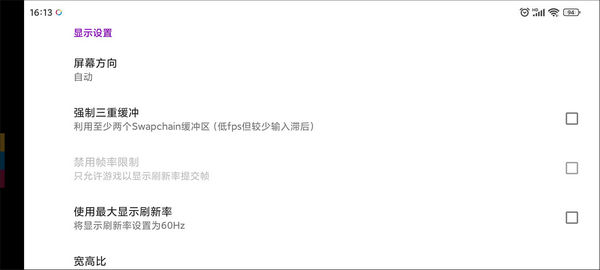
5、输入分类(Input):
这项是操作部分,这款主机不仅支持触屏操作,还可以连接pro手柄来进行操作(第一个设置),总共支持八个操作自定义
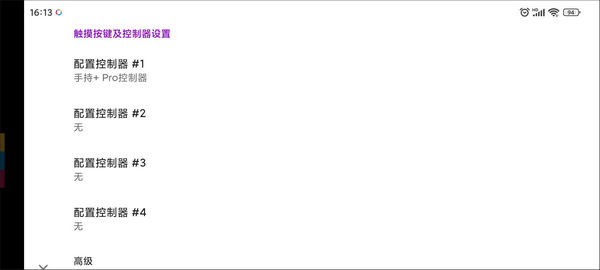
设置完毕,返回到模拟器主界面,此时就会看到系统会抓取刚刚你设置的游戏文件路径了,正常的话就会显示游戏图标了
《skyline》软件特色:
1.所有的操作都可以在手机上完成,为用户提供了完善的操作系统,游戏环境也很稳定。
2.所有的游戏都经过了严格的认证和审核,会不断的更新更多的游戏。
3.操作起来简单便捷,每个用户都能轻松操作,迅速找到合适的操作方式。
《skyline》软件亮点:
1.一切参数信息都可以调整和设置,满足用户的个性化运行需求。
2.详细的操作流程都会展示在页面上,新手用户也可以轻松参与。
3.将修改之后的参数信息保存下来,方便用户后期查询。
《skyline》小编点评:
skyline这款软件可以给用户打造非常好的游戏环境,支持多样化的语言,让更多用户积极参与挑战,享受游戏带来的乐趣惊喜。